MacBook Air M1 (A2337) Sıvı Teması Tamir Servis Onarım Fiyatları
| Açıklama | Tamir Durum Bilgisi | Model No | Fiyat (Usd) |
|---|---|---|---|
| MacBook Air M1 (A2337) Anakart Tamir Onarım Fiyatları | Anakart Tamir Onarım | A2337 | 40 – 400 Arasında |
| MacBook Air M1 (A2337) Anakart Genel Bakım Fiyatları | Anakart Genel Bakım (Macun) | A2337 | 40 |
| MacBook Air M1 (A2337) Sıvı Teması Tamir Onarım Fiyatları | Sıvı Teması Tamir Onarım | A2337 | 30 – 300 Arasında |
| MacBook Air M1 (A2337) Sıvı Teması Genel Bakım Fiyatları | Sıvı Teması Genel Bakım | A2337 | 50 |
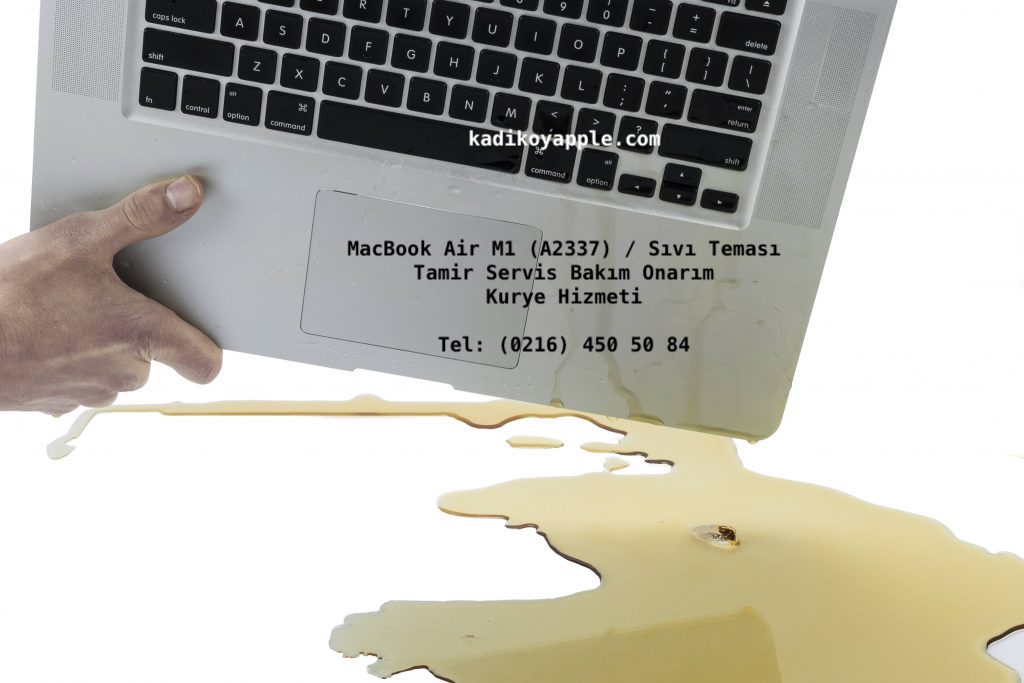
Hiç rahatınızı bozmadan KURYE hizmetimizden faydalanabilirsiniz (MacBook Air M1 sıvı temaslı Cihazlarınızı adresinizden KURYE ile aldırıp işlem sonrası tekrar KURYE hizmeti ile MacBook Air M1 cihazınızı teslim ettirebiliriz. Randevu AL ) veya YERİNDE servis HİZMETİMİZ den faydalanarak cihazınızı eviniz veya iş yerlerinizde teknik personelimiz tarafından yapılmasını isteyebilirsiniz. Randevu AL )
KURYE Hizmeti için Arayınız…
MacBook Air M1 Sıvı teması Servis Bakım Onarım (Anakart, Batarya, Pil, Klavye, Trackpad, Lcd Ekran, Topcase, Kasa, Touch Bar, Şarj Soketi, Ssd Chip, Ram Chip, Ekran Kartı Chip, Speaker, Hoparlör, Magsafe Adaptör Kablo, değişimleri GARANTİLİ olarak ORİJİNAL parça kullanılarak servisimizde yapılmaktadır. 1 Saat içerisinde cihazınızı KURYE ile aldırabiliriz.
MacBook Air M1 sıvı teması’ mı oldu yapılması gerekenler ve Fiyatları
MacBook Air M1 sıvı temaslı cihazlarınız uygun ve Garantili olarak Kadıköy MacBook Air Servisimizde tamir edilebilir. Sıvı Temaslı MacBook Air M1 su, çay, kahve, portakal suyu vs döktüyseniz hasarı en aza indirmek için yapmanız gerekenler şunlardır.MacBook Air M1 su döktünüz. Klavye veya izleme dörtgeni yanıt vermiyor. Daha da kötüsü, MacBook Air M1 otomatik olarak kapandı. Şimdi ne yapmalı?MacBook Air M1 su dökülmesi çok yaygın bir Mac felaketidir. Merak etme. Sıvı dökülen MacBook Air M1 kurtarmak için bu adım adım kılavuzu izleyin veya birkaç basit adımı gerçekleştirerek onarım maliyetini önemli ölçüde azaltın.MacBook Air M1 her yıl yüzlerce sudan zarar görmüş MacBook Air M1 tamiri yapan bir kuruluşuz . Yaygın hataları önlemek ve sudan zarar görmüş MacBook Air M1 için ipuçlarını ve taktikleri paylaşmaktan mutluluk duyuyoruz.Zaten hasar görmüşse veya sıvıdan zarar görmüş MacBook Air M1 verileri kurtarmanız gerekiyorsa Mac’i onarmayı seçebilirsiniz . Ne yaparsanız yapın, MacBook Air M1 hemen kapatmanız ve aşağıdaki adımları tamamlayana kadar hala çalışıp çalışmadığını görmek için açmayın.
MacBook Air M1 sıvı teması Servisi Tamir Bakım Onarım Orijinal Parça Değişimleri servisimizde Garantili olarak yapılmaktadır. Parça Değişim hizmetlerimizden ev ve iş yerlerinizde yerinde servis veya parça değişim olarak faydalanabilirsiniz.
Hiç rahatınızı bozmadan KURYE hizmetimizden faydalanabilirsiniz (MacBook Air M1 sıvı temaslı Cihazlarınızı adresinizden KURYE ile aldırıp işlem sonrası tekrar KURYE hizmeti ile MacBook Air M1 cihazınızı teslim ettirebiliriz. Randevu AL ) veya YERİNDE servis HİZMETİMİZ den faydalanarak cihazınızı eviniz veya iş yerlerinizde teknik personelimiz tarafından yapılmasını isteyebilirsiniz. Randevu AL )
MacBook Air M1 Anakart Tamir Servisi
MacBook Air M1 Sıvı Teması sonrası yapmanız gerekenler
1. MacBook Air M1 hemen kapatın – 2. MacBook Air M1 şarj cihazının fişini çekin – 3. Mantık kartına damlayan suyu durdurun
4. MacBook Air M1 yüzeyindeki sıvıyı emdirin – 5. Bağlı tüm çevre birimlerini çıkarın – 6. MacBook Air M1 kuru bir yere taşıyın
7. MacBook Air M1 Dahili pilin bağlantısını kesin – 8. MacBook Air M1 içini kurutun – 9. MacBook Air M1 Ekrana su girmesini önleyin
10. MacBook Air M1 Kuruduktan sonra açın
1. MacBook MacBook Air M1’u hemen kapatın
MacBook Air M1 açıkken üzerine su döktüyseniz hemen kapatmanız gerekir. Yapmanız gereken ilk şey bu.Güç düğmesini güç kapanana kadar en az beş saniye basılı tutun ve ardından düğmeyi bırakın. Kaydedilmemiş tüm belgeleri unutun, genellikle yaptığınız gibi MacBook’u kapatmak için Apple menüsünü bile açmayın. Gücü ne kadar erken keserseniz, MacBook Air M1 ve içindeki paha biçilmez verileriniz o kadar güvende olur.
MacBook Air M1 Sıvı Teması Anakart Tamir Servisi
Güç düğmesini basılı tutarak MacBook Air M1 kapatamıyorsanız, MacBook Air M1 klavyesi zaten çalışmayı durdurmuştur. Klavye, yazılım düzeyinde “Kapatmaya Zorla” komutunu MacBook Air M1 mantık kartına gönderemez.Panik yapma; MacBook Air M1 kapatmak için hala başka yöntemleriniz var.MacBook Air M1 klavyesinde, dokunmatik yüzeyde ve ekranda görebileceğiniz sıvıyı emmek için hızlıca kağıt mendil kullanın, ardından kapağı hemen kapatın. Bunu yaparak, donanım düzeyindeki uyku sensörünü etkin bir şekilde etkinleştirirsiniz. MacBook Air M1, yaklaşık bir dakika içinde CPU, ekran, SSD sürücüsü, RAM ve destekleyici devrelerin çoğuna giden gücü kesecektir.Artık MacBook Air M1 daha fazla zarar görmesini başarıyla durdurdunuz.Bazen kapağı bir süre kapatsanız bile MacBook Air M1 hala açık. Ekranda Apple logosundan gelen ışığı görebilir veya soğutma fanlarından gelen sesi duyabilirsiniz. Bu iyiye işaret değil. MacBook’un mantık kartı arızalanıyor ve kontrolden çıkıyor. Ancak çoğu zaman hasar küçüktür. Şarj cihazını ve dahili pili (7. adımda açıklanan) mantık kartından hızlı bir şekilde ayırabilirseniz, MacBook’unuzun hayatta kalma şansı hala yüksektir.
2. MacBook MacBook Air M1 şarj cihaz cihazını çıkarın
MacBook Air M1 bir şarj cihazına bağlıysa şarj cihazını hemen çıkarın. Şarj cihazını fişten çekerek MacBook Air M1 şarj devresini etkili bir şekilde kapatırsınız.Şarj cihazının fişini çekmek tek başına MacBook’un gücünü kesmez. Dahili MacBook Air M1 pili, Mac’e güç sağlamaya devam edecektir. Bu nedenle, şarj cihazını çıkarmadan önce MacBook Air M1 kapatmak için güç düğmesini kullanmalısınız.Artık Mac’inizdeki neredeyse tüm devreleri kapattınız. Geriye kalan tek “AÇIK” devre, hala dahili pille çalışan “bekleme” devresidir. 7. adımda pil bağlantısının nasıl kesileceğini öğreneceksiniz.Nadiren de olsa, şarj cihazı veya elektrik prizi de sıvıya batmışsa, ilk düşünce güvenliğiniz olmalıdır. Elektrik çarpması veya yangın çıkarmamak için su ve elektriğe dikkat edin. Devre kesiciyi bulun ve kapatın.
3. Anakart’ a gelen sıvı’ yı silerek kurutun
MacBook Air M1 anakart veya anakart olarak da bilinir. Bir baskılı devre kartı üzerindeki binlerce elektronik yongadan oluşan MacBook’unuzun önemli bir bileşenidir. Mantık kartı öldüyse, MacBook’unuz öldü.MacBook Air M1 sıvı klavyenin üzerine dökülür. Sıvı döküldükten hemen sonra, suyu havalandırma deliklerinden uzaklaştırmak için bir parça kağıt veya hatta elinizi kullanabilirsiniz. Havalandırma delikleri, aşağıda gösterildiği gibi klavye ve ekran arasındaki boşluğa yerleştirilmiştir. Havalandırma delikleri, ısıyı anakartındaaçık havaya aktarmak için tasarlanmıştır.

MacBook Air M1 (A2337)Sıvı Teması Tamir Servis Onarım
Bu noktada, MacBook Air M1 henüz hareket ettirmeyin. MacBook Air M1 kuru bir yere taşımadan önce tüm suyu çekmelisiniz. MacBook Air M1 üzerinde su varken hareket ettirmek, sıvının mantık panosu gibi kritik kısma dağılmasına yardımcı olur.Havalandırma deliklerine su girdiyse ve MacBook Air M1 hareket ettirirseniz, suyun mantık kartına anında ulaşması neredeyse kesindir. Mantık kartını korumak, bir MacBook Air M1 sıvı hasarını en aza indirmek için en önemli adımdır.Sıvı dökülen MacBook Air M1 çoğu, havalandırma deliklerinden mantık kartına ulaşan su nedeniyle başarısız oldu. Bu nedenle havalandırma deliklerinden gelen suyun engellenmesi çok önemlidir. Dokunmatik yüzey, USB bağlantı noktaları, şarj bağlantı noktası, Thunderbolt bağlantı noktası ve HDMI bağlantı noktasının boşluklarından da su girebilir. Bu boşluklar çok küçük olduğundan, su mantık panosuna anında ulaşmayacaktır.
4. MacBook MacBook Air M1 yüzeyindeki sıvıyı emdirin
MacBook Air M1 üzerine döktüğünüz sıvıyı emmenin zamanı geldi. Klavye, izleme dörtgeni ve dokunmatik çubuk üzerindeki suyu emmek için bir kağıt havlu veya pamuklu kumaş kullanın. MacBook Air M1 ekranınızı çizmeden sıvıyı emmek için mikrofiber bir bez kullanabilirsiniz.Havalandırma deliklerine dikkat edin. Üst kasayı ve ekranı temizlerken havalandırma deliklerine sıvı girmesine izin vermeyin.Havalandırma deliklerinde, ardından USB bağlantı noktalarında, şarj bağlantı noktasında, Thunderbolt bağlantı noktasında ve HDMI bağlantı noktasında sıkışan sıvıyı emmek için pamuklu çubuk kullanın.Son olarak, MacBook Air M1 altında kalan sıvıyı emmesi için MacBook’un altına pamuklu bir kumaş koyun. Unutmayın, altını temizlemek için MacBook Air M1 ters çevirmeyin. MacBook Air M1 içindeki ve dışındaki su hareketini en aza indirmek en iyisi olacaktır.Yanlışlıkla güç düğmesine basarak Mac’inizi açmamaya dikkat MacBook Air M1 varsa klavyede hiçbir tuşa dokunmayın ve izleme dörtgeninde tıklamayın. Aksi takdirde, MacBook Air M1 yeniden açarsınız.MacBook Air M1 yanlışlıkla açarsanız, güç düğmesine veya Touch ID düğmesine en az 5 saniye basarak hemen kapatın.

MacBook Air M1 (A2337)Sıvı Teması Tamir Servis Onarım
5. MacBook Air M1 Bağlı tüm çevre birimlerini çıkarın
Yazıcı, harici monitör, klavye, USB sürücüsü, fare ve izleme dörtgeni gibi bağlı tüm harici çevre birimlerini olabildiğince çabuk çıkarın. Harici aygıtları çıkardığınız bağlantı noktalarını temizlemek için pamuklu çubuk kullanmanız gerekebilir.
6. MacBook Air M1 kuru bir yere taşıyın
MacBook Air M1 yüzeyindeki tüm sıvı temizlendiğinde, artık Mac’i ıslak alandan kuru bir yere taşımak güvenlidir.MacBook Air M1 kuru bir yere taşırken sallamayın.Bir beşgen tornavidayı hazırlayın. Ardından MacBook Air M1 ters çevirin, arka kasadaki tüm vidaları çıkarın ve arka kapağı çıkarın.

MacBook Air M1 (A2337)Sıvı Teması Tamir Servis Onarım
7. MacBook Air M1 Dahili pilin bağlantısını kesin
Arka kapağı çıkarır çıkarmaz dahili MacBook Air M1 pilinin bağlantısını kesin.2015 öncesi bir MacBook Pro’nuz veya 2017 öncesi bir MacBook Air’iniz varsa, aşağıda gösterildiği gibi pil konektörünü mantık kartından çıkarmak için tırnağınızı veya plastik bir çubuğu kullanın. Asla metal tornavida kullanmayın. Aksi halde pilde kısa devre yapabilir veya daha da kötüsü 12V pil gücünü doğrudan yongalara göndererek mantık kartındaki yongaları yok edebilirsiniz.Daha yeni bir MacBook Air M1 varsa, pil esnek kablosunu aşağıdaki gibi çıkarabilirsiniz. anakartındaki soketin kilidini açmak için tırnağınızı kullanın ve esnek kabloyu çekip çıkarın. Esnek kabloyu çıkardığınızda, pil çıkış voltajını durduracaktır. Vidayı çıkarmanız gerekmez.Dahili pili çıkardıktan sonra MacBook Air M1 için acil bir tehdit yoktur. Özel mantık kartınızdaki tüm devreleri kapattınız ve MacBook’taki verileriniz büyük olasılıkla güvende.
8. MacBook Air M1 içini kurutun
Artık MacBook Air M1 içindeki bileşenleri kurutmaya konsantre olabilirsiniz.Mantık kartı, pil, izleme dörtgeni, hoparlörler, CPU fanları ve soğutucu üzerindeki sıvıyı emmek için mikrofiber bez ve pamuklu çubuk kombinasyonu kullanın. Alkolsüz bir içecek mantık kartında yapışkan bir kalıntı bırakabilir. Çıkarmak için alkol ve diş allığı kullanın. Mantık kartından çipleri düşürmemek için nazik olun.
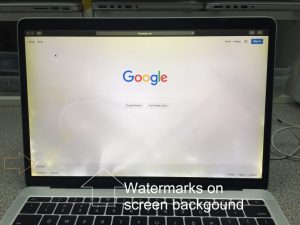
MacBook Air M1 (A2337)Sıvı Teması Tamir Servis Onarım
Artık sıvıdan zarar görmüş MacBook Air M1 havayla kurutabilirsiniz. İşi yapmanın iki yöntemi vardır.
İlk yöntem, MacBook Air M1 çadır şekline getirmektir. Bu yöntem, MacBook Air M1 dizüstü bilgisayarınız 2023 öncesi bir MacBook Air M1 veya 2013 Öncesi MacBook Air M1 olmayan bir ekrana sahipse çalışır. Bu yöntem kolay ve etkilidir.
Hava akışını daha fazla sirküle etmek için bir fan kullanabilirsiniz. Alt kapak çıkarılmış durumdayken, sudan zarar görmüş MacBook 24 saat sonra kurutulmalıdır. MacBook’u kurutmak için arka kasayı açmazsanız, su bir haftadan fazla kalabilir.
Kadıköy MacBook Air M1 Servis’ ten Orijinal Lcd Ekran satın aldıysanız yedek parça değişim ve tamir videolarımızı YOUTUBE KANALIMIZ dan izleyebilir, takip edebilir, ABONE OLABİLİRSİNİZ, beğeni ve yorum yapabilirsiniz.
NOT : Satın almış olduğunuz ürünleri kendiniz parça değiştirmeye çalışmayınız.Uzmanlık ve profesyonellik isteyen bir süreçtir.
Servis kalitemiz
Kadıköy MacBook Air M1 Servis Orijinal Lcd Ekran servisi ihtiyac duyduğunuz zaman, kaliteli teknik destek hizmeti almak istiyorsanız bizi tercih edebilirsiniz. Uzman kadromuz ile her zaman yanınızda DESTEK’çiniz olacağız.
Kadıköy MacBook Air M1 Servis olarak, Apple markalı ürünleriniz için yetkili servis kalitesinde, yetkili servislerden çok daha hızlı ve ucuz olarak servis hizmetini sizlere vermektedir. Ayrıca firmamız EV ve iş yerlerinizde teknik servis hizmeti vermektedir. Kadıköy MacBook Air M1 Servis Orijinal Lcd Ekran değişim ile ilgili tüm donanımsal ve yazılımsal sorunlarınız içinde hizmet sunmaktayız.
İstabul’ un neresinde olursanız olun, hızlı kurye hizmetimiz sayesinde siz rahatınızı hiç bozmadan arızalı cihazlarlarınızı adresinizden alıp, adresinize teslim ediyoruz. Bize 0 216 450 50 84 veya 0 530 463 31 27 numaralı telefonumuzu arayarak ulaşabilir, servis talebinde bulunabilirsiniz.

